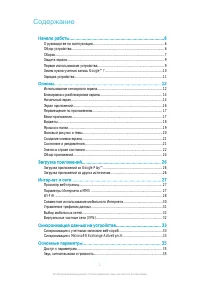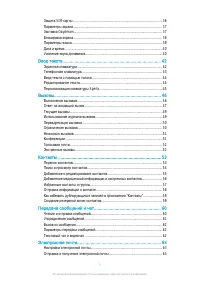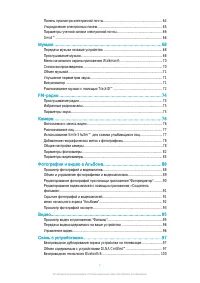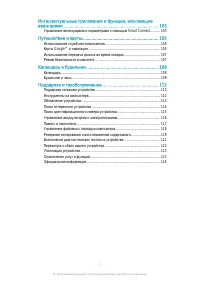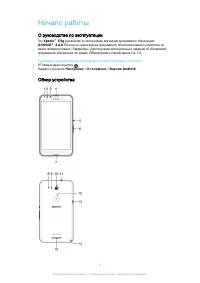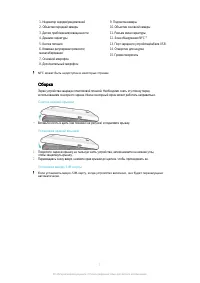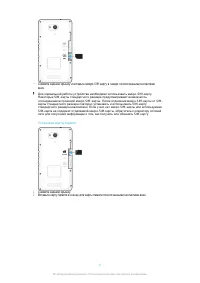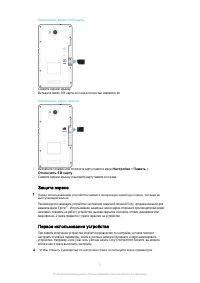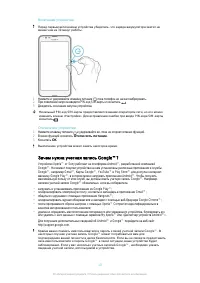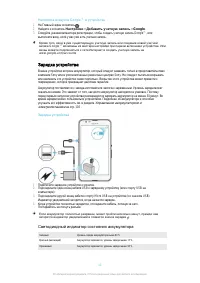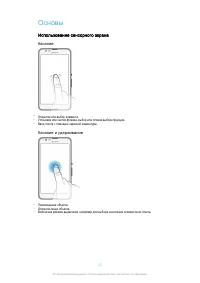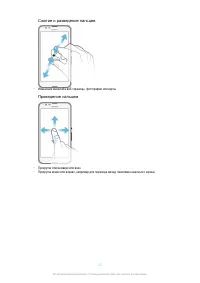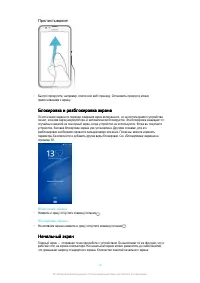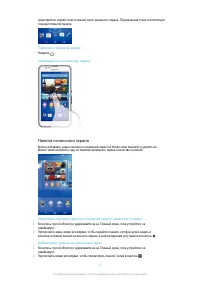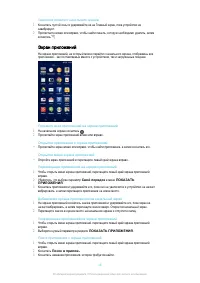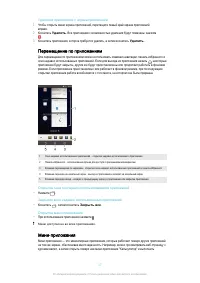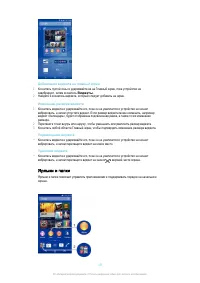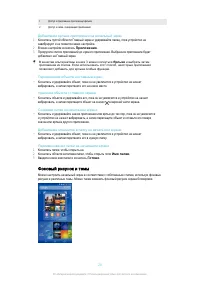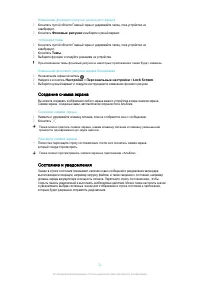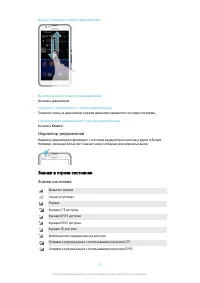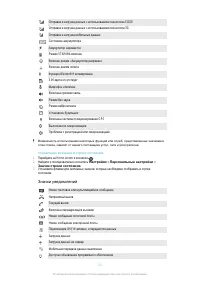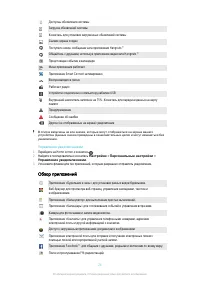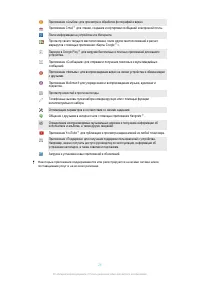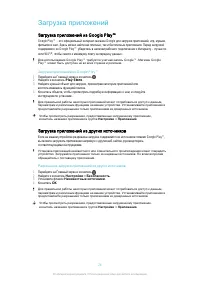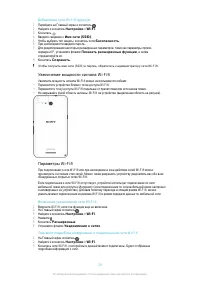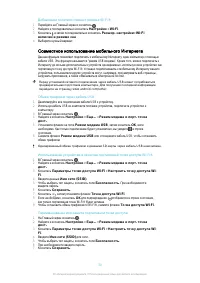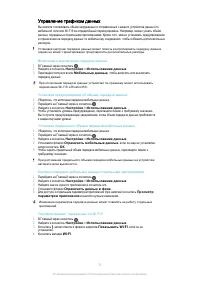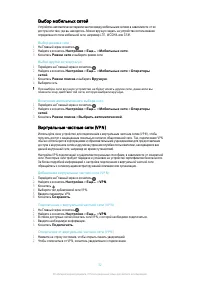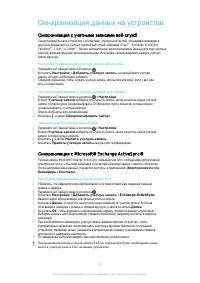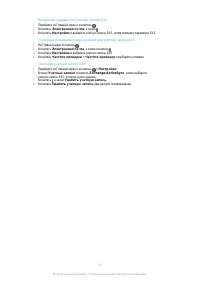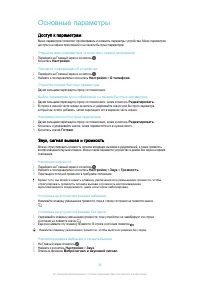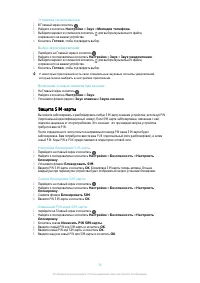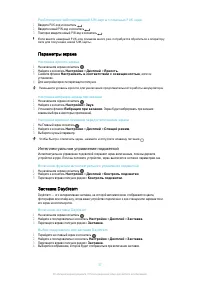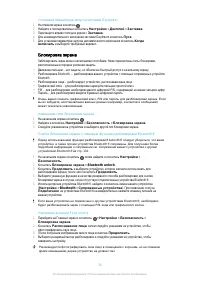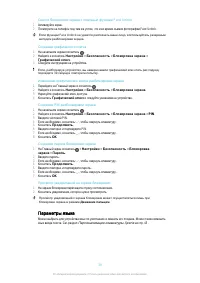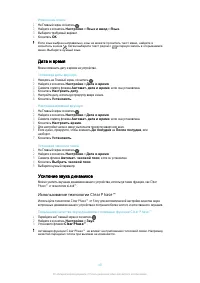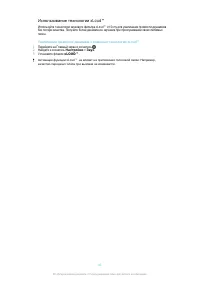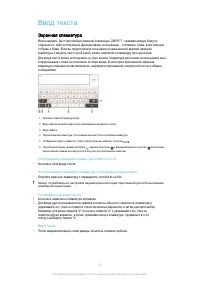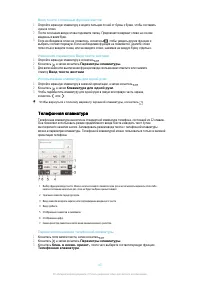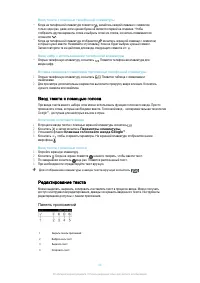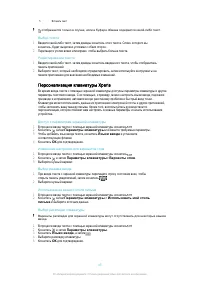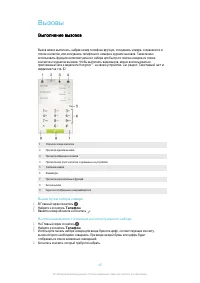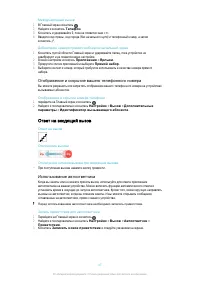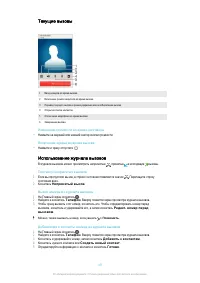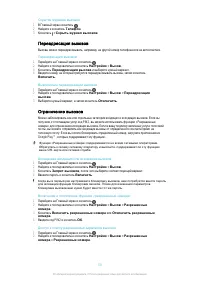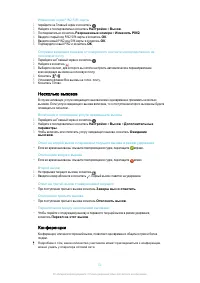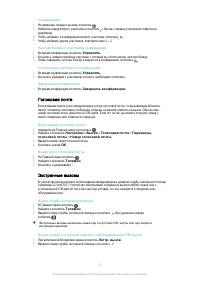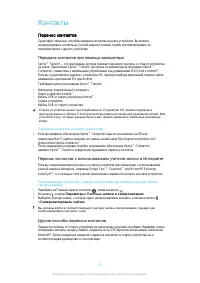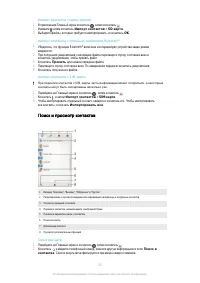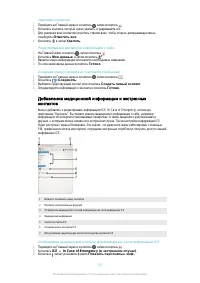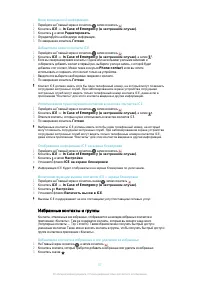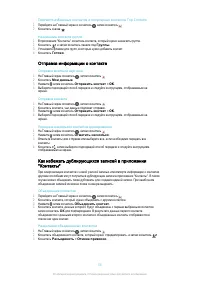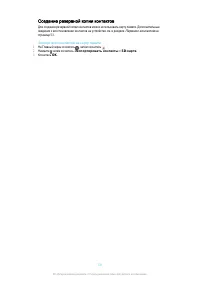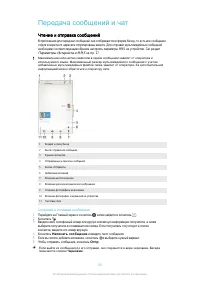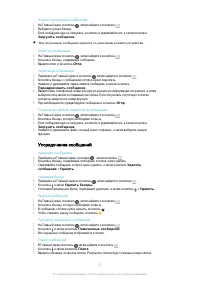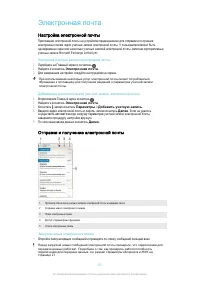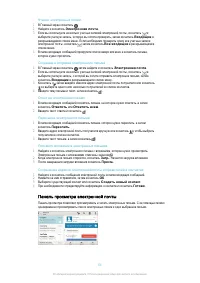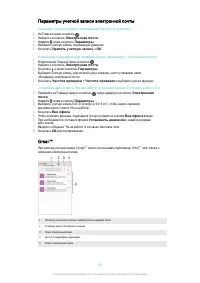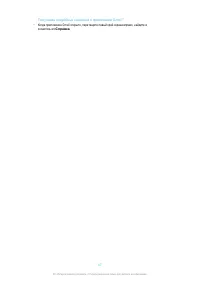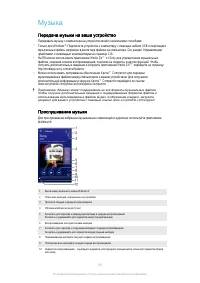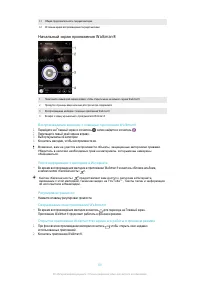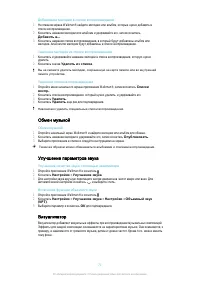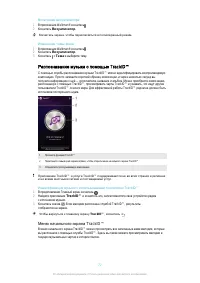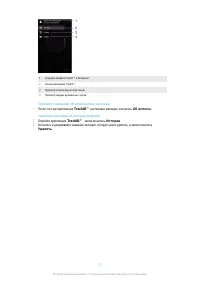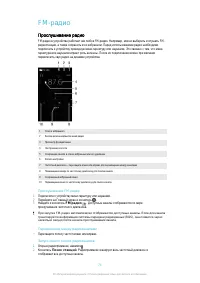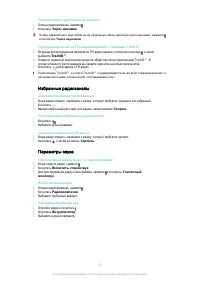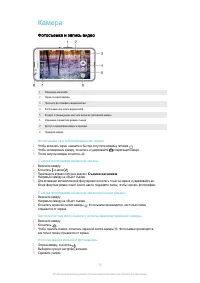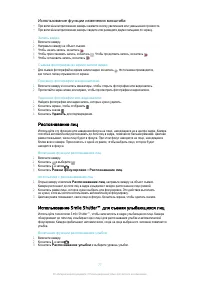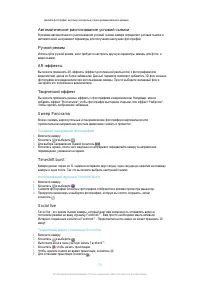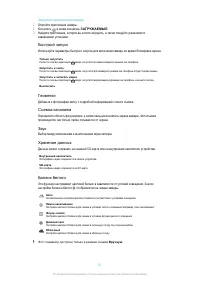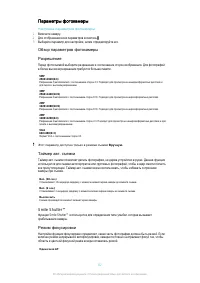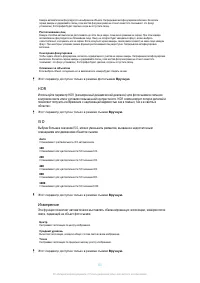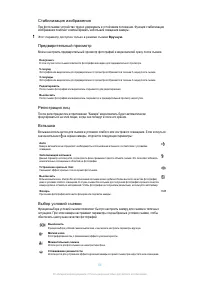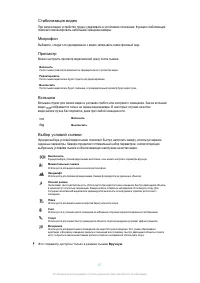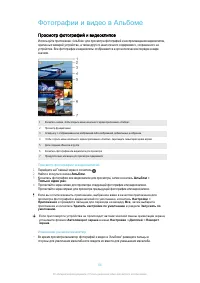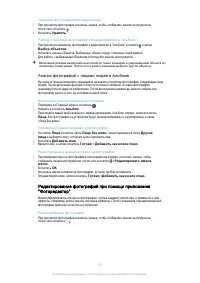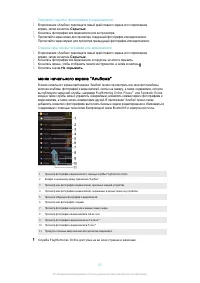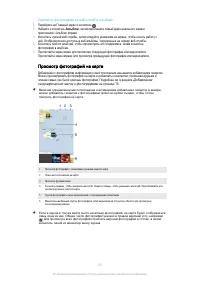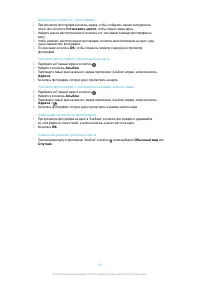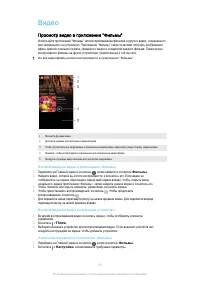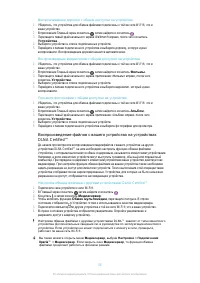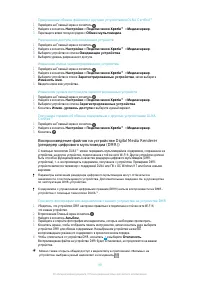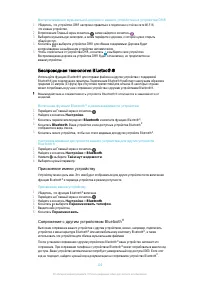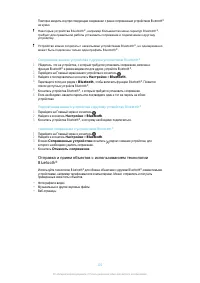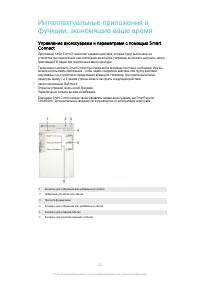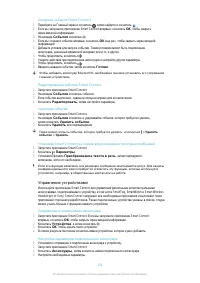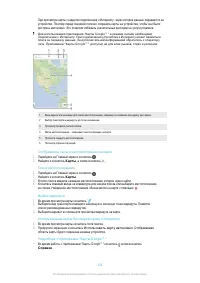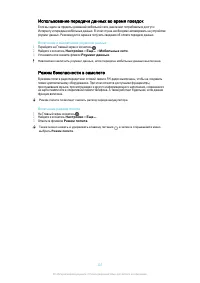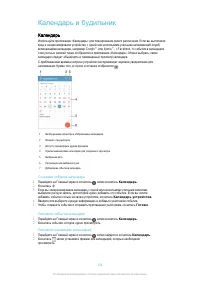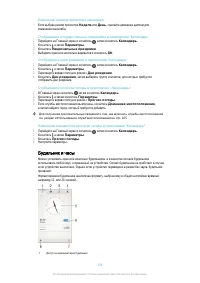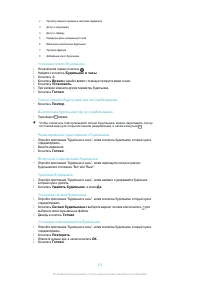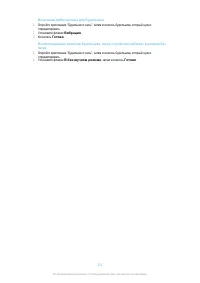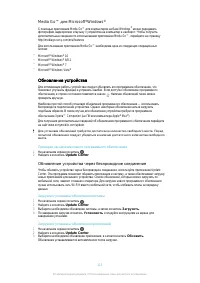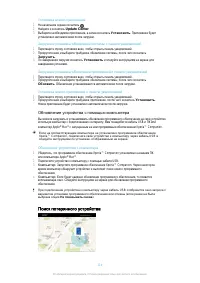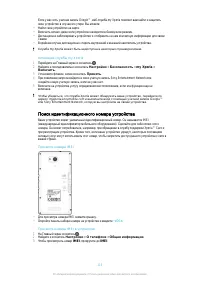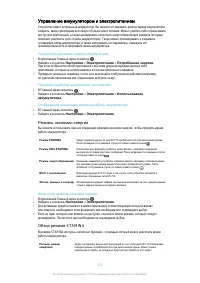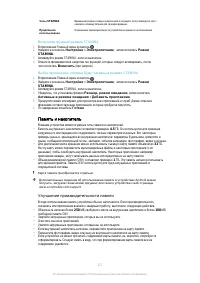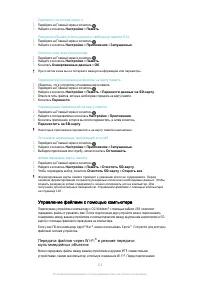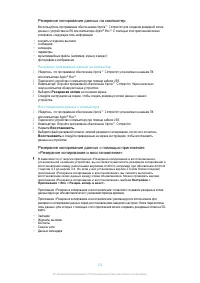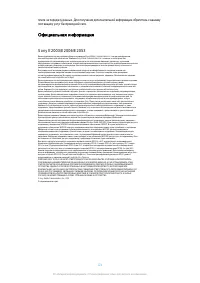Смартфоны Sony Xperia E4g (E2003 / E2006 / E2053) - инструкция пользователя по применению, эксплуатации и установке на русском языке. Мы надеемся, она поможет вам решить возникшие у вас вопросы при эксплуатации техники.
Если остались вопросы, задайте их в комментариях после инструкции.
"Загружаем инструкцию", означает, что нужно подождать пока файл загрузится и можно будет его читать онлайн. Некоторые инструкции очень большие и время их появления зависит от вашей скорости интернета.
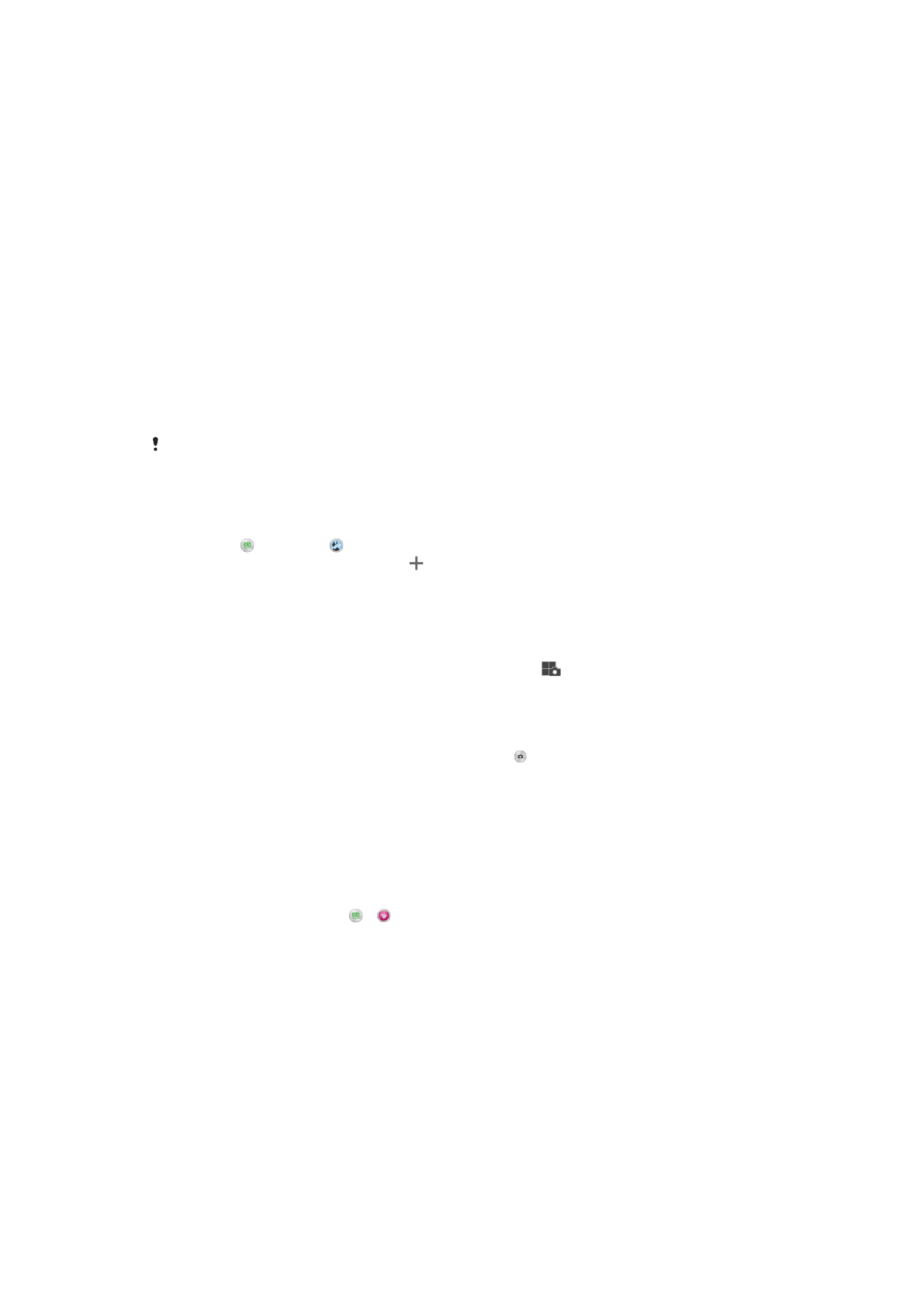
Портрет
Режим
портрета
используется
для
включения
передней
и
основной
камер
одновременно
,
что
позволяет
фотографировать
самого
себя
вместе
с
окружающими
объектами
.
Режим
нескольких
камер
Режим
нескольких
камер
позволяет
получать
фотографии
,
которые
представляют
собой
изображения
,
отснятые
с
различных
ракурсов
или
на
разных
устройствах
.
В
видоискателе
камеры
своего
устройства
вы
видите
два
изображения
–
одно
с
вашей
камеры
,
а
другое
с
подключенного
устройства
Xperia™
или
с
камеры
Sony,
которая
поддерживает
NFC
и
технологию
Wi-Fi Direct.
Перед
тем
как
сделать
снимок
,
вы
можете
отредактировать
то
,
что
вы
видите
в
видоискателе
.
Если
вы
присутствуете
,
например
,
на
концерте
и
хотите
снять
фотографию
,
на
которой
изображение
оркестра
,
полученное
под
одним
углом
,
будут
скомбинировано
с
изображением
зрительного
зала
,
полученного
под
другим
углом
,
рекомендуем
воспользоваться
режимом
нескольких
камер
.
Вы
можете
установить
режим
нескольких
камер
с
помощью
NFC,
который
запускает
сопряжение
двух
устройств
,
использующих
технологию
Wi-Fi Direct.
Оба
устройства
должны
поддерживать
NFC.
Режим нескольких камер может быть недоступен в некоторых странах
.
Использование
режима
нескольких
камер
1
Включите
функции
NFC
в
обоих
устройствах
,
которые
требуется
подключить
.
2
Включите
камеру
на
устройстве
.
3
Коснитесь
и
выберите
.
4
На
экранах
обоих
устройств
коснитесь
.
5
Зоны
областей
обнаружения
NFC
обоих
устройств
должны
соприкасаться
друг
с
другом
.
Оба
устройства
теперь
должны
подключаться
с
помощью
технологии
Wi-Fi Direct.
6
Как
только
оба
устройства
будут
подключены
,
оба
изображения
появятся
в
видоискателе
устройства
–
одно
из
видоискателя
камеры
,
а
другое
из
видоискателя
подключенного
устройства
.
7
Для
редактирования
изображений
в
видоискателе
коснитесь
.
8
Отредактируйте
требуемым
образом
изображения
.
Например
,
вы
можете
коснуться
изображения
и
,
удерживая
его
,
перетащить
его
на
другую
сторону
видоискателя
для
изменения
порядка
изображений
.
9
Когда
вы
закончите
редактирование
и
будете
готовы
к
записи
окончательного
скомбинированного
изображения
,
коснитесь
Готово
> .
Ретуширование
портрета
Используйте
эту
функцию
для
применения
эффектов
ретуширования
к
портретным
фотографиям
во
время
съемки
,
чтобы
получить
наилучшие
результаты
.
Использование
функции
ретуширования
портрета
1
Включите
камеру
.
2
Последовательно
коснитесь
и
.
3
Чтобы
отобразить
средство
выбора
стиля
,
поведите
пальцем
по
экрану
вверх
,
затем
выберите
стиль
портрета
для
своих
фотографий
.
4
Чтобы
скрыть
средство
выбора
стиля
,
коснитесь
экрана
или
проведите
пальцем
вниз
.
5
Чтобы
отобразить
средство
выбора
рамки
,
проведите
пальцем
влево
,
затем
выберите
декоративную
рамку
.
6
Чтобы
скрыть
средство
выбора
рамки
,
коснитесь
экрана
камеры
или
проведите
пальцем
вправо
.
Загрузка
приложений
камеры
Загрузить
бесплатные
и
платные
приложения
камеры
можно
на
веб
-
сайте
Google Play™
и
других
ресурсах
.
Перед
загрузкой
убедитесь
в
наличии
рабочего
подключения
к
Интернету
,
лучше
по
сети
Wi-Fi®,
чтобы
свести
к
минимуму
плату
за
передачу
данных
.
80
Это
Интернет
-
версия
документа
. ©
Печать
разрешена
только
для
частного
использования
.